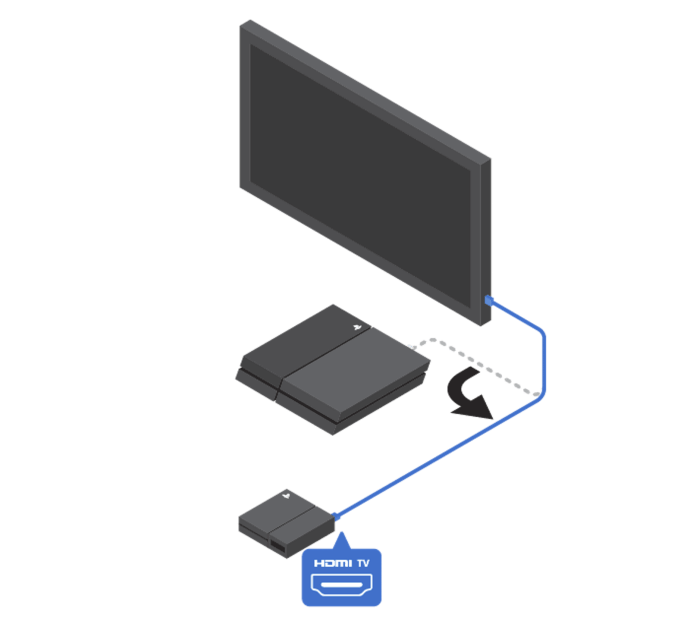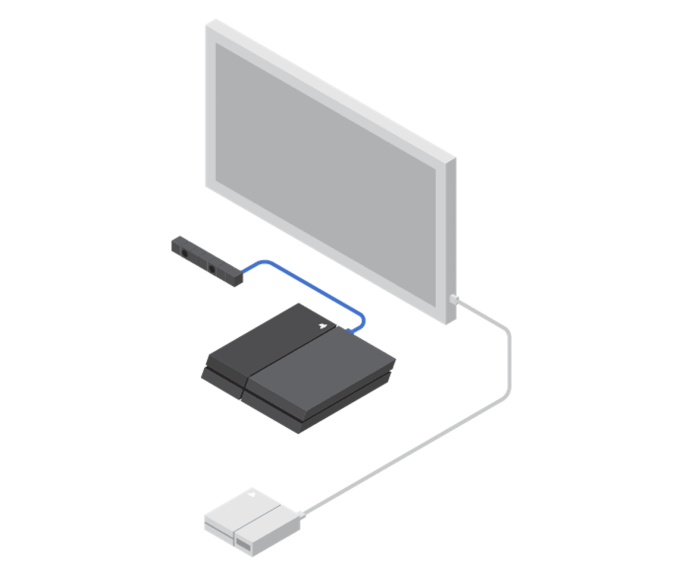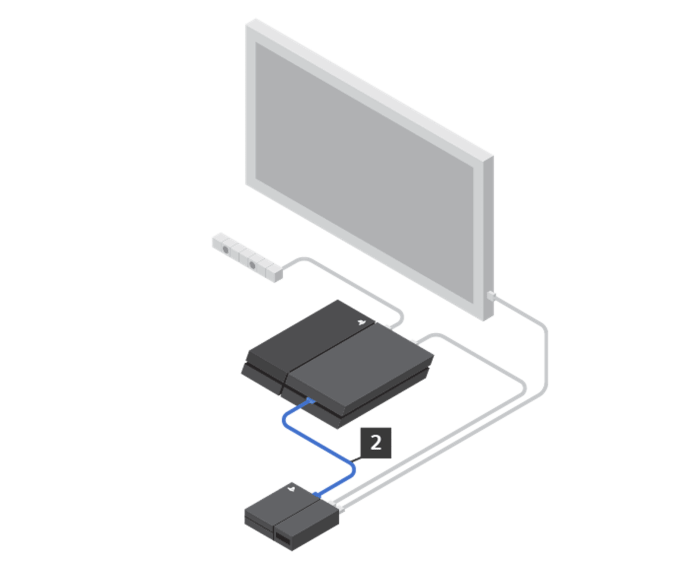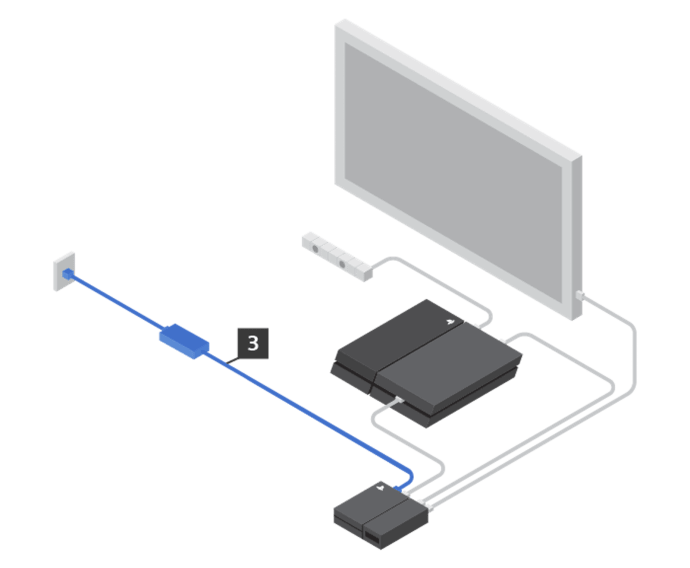మీరు ప్లేస్టేషన్ VR (PSVR)ని కొనుగోలు చేసినట్లయితే, దానిని మీ ప్లేస్టేషన్ 4 (PS4)కి ఎలా కనెక్ట్ చేయాలనే దాని గురించి మీరు మీ సమయాన్ని వృథా చేయకూడదు; మీరు అందుబాటులో ఉన్న కొన్ని ఉత్తమ VR గేమ్లను ఆడాలనుకుంటున్నారు. అదృష్టవశాత్తూ, సోనీ PSVR సెట్ను ప్లేస్టేషన్ 4 మరియు ప్లేస్టేషన్ 4 ప్రో రెండింటికీ తక్కువ అవాంతరాలతో కనెక్ట్ చేయడాన్ని సులభతరం చేసింది.

విషయాలను కొంతవరకు గందరగోళానికి గురిచేయడానికి, వాస్తవానికి రెండు రకాల ప్లేస్టేషన్ VR హెడ్సెట్లు ఉన్నాయి CUH-ZVR1 మరియు CUH-ZVR2. రెండింటికి సంబంధించిన ప్రారంభ సెటప్ దశలు ఒకేలా ఉంటాయి, కానీ ప్రక్రియ ముగిసే సమయానికి అవి మారుతూ ఉంటాయి. ది CUH-ZVR1 ప్రాసెసర్ యూనిట్పై స్లైడింగ్ కవర్ ఉంది మరియు పవర్ బటన్ హెడ్సెట్ కనెక్షన్ కేబుల్పై ఉంది. ది CUH-ZVR2 ప్రాసెసర్ యూనిట్పై స్లైడింగ్ కవర్ లేదు మరియు దాని పవర్ బటన్ నేరుగా హెడ్సెట్లో ఉంటుంది. ZVR2 కూడా HDR పాస్త్రూ సామర్థ్యాన్ని కలిగి ఉంది, ఇది PS4 ప్రో మరియు మీ మెరిసే 4K TVతో ఉపయోగించడానికి మెరుగైన మోడల్గా మారుతుంది. మీకు ఏ మోడల్ ఉందో మీకు తెలుసా అని నిర్ధారించుకోండి.
ప్లేస్టేషన్ VR పని చేయడానికి మీకు PS కెమెరా కూడా అవసరం. ఇవి PSVR సెట్తో ప్రామాణికంగా రావు, కానీ మీరు స్టార్టర్ కిట్ బండిల్ను కొనుగోలు చేయవచ్చు.
ప్లేస్టేషన్ VRని ఎలా కనెక్ట్ చేయాలి
మీరు ప్లేస్టేషన్ VRని సెటప్ చేసే ముందు, మీ PS4 మరియు TV ఆఫ్ చేయబడిందని నిర్ధారించుకోండి. మీరు ప్లేస్టేషన్ VRతో PS4ని కొనుగోలు చేసినట్లయితే, మీరు ముందుగా కన్సోల్ను సెటప్ చేయాలి.
- PSVR ప్రాసెసర్ యూనిట్ని మీ టీవీకి కనెక్ట్ చేయండి. దీని కోసం PS4తో వచ్చిన పొడవైన HDMI కేబుల్ను ఉపయోగించడం ఉత్తమం.
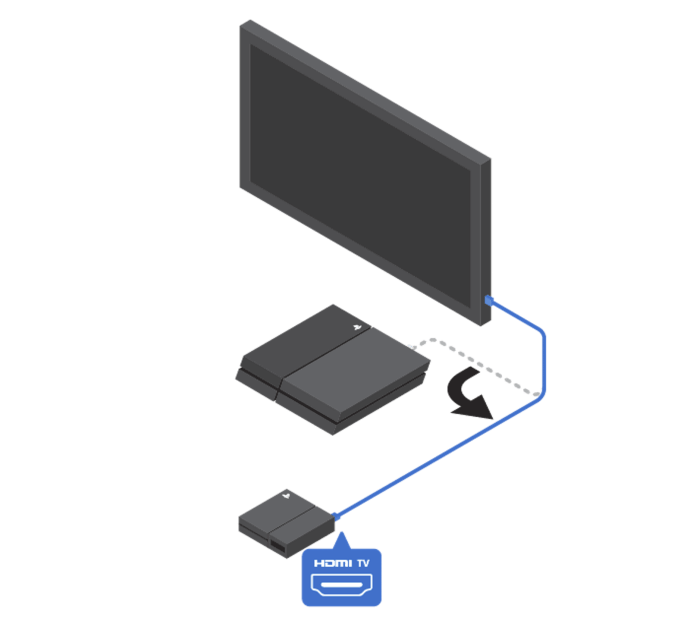
మూలం: playstation.com
- PS కెమెరాను PS4కి కనెక్ట్ చేయండి. కెమెరాను భూమి నుండి కనీసం 1.4 మీటర్లు (సుమారు 4 అడుగుల 7 అంగుళాలు) ఉంచాలని సోనీ సిఫార్సు చేస్తోంది.
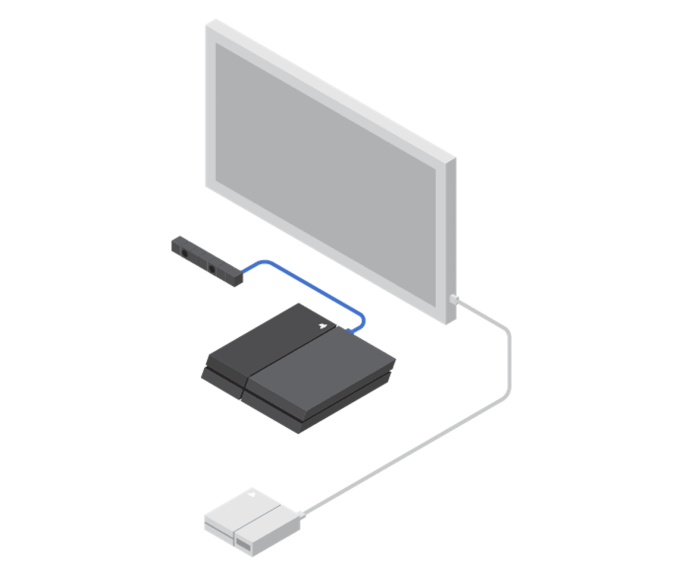
మూలం: playstation.com
- సరఫరా చేయబడిన HDMI కేబుల్ (లేబుల్ #1) ఉపయోగించి మీ PS4 కన్సోల్ వెనుకకు మరియు USB కేబుల్ (లేబుల్ #2) ఉపయోగించి కన్సోల్ ముందు భాగానికి PSVR యూనిట్ను కనెక్ట్ చేయండి.
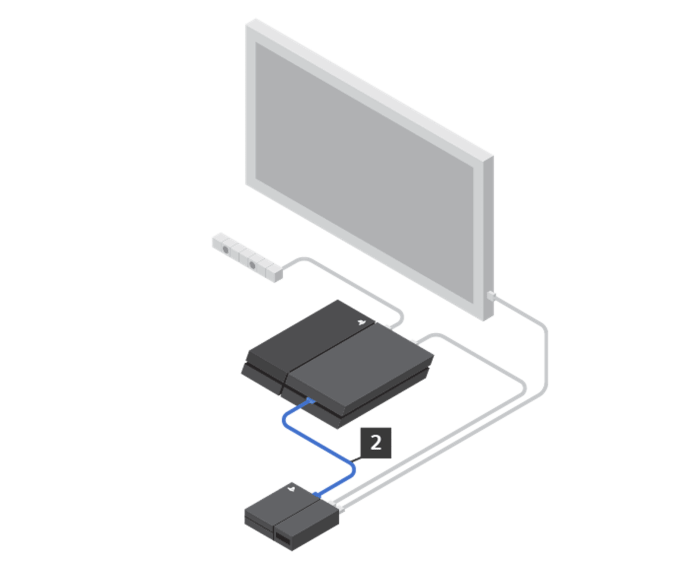
మూలం: playstation.com
- ప్రాసెసర్ యూనిట్ను పవర్ సాకెట్కి అటాచ్ చేయడానికి AC పవర్ కార్డ్ (లేబుల్ #3) ఉపయోగించండి. గుర్తుంచుకోండి, మీరు PS4ని అవుట్లెట్లోకి ప్లగ్ చేసి ఉంచాలి.
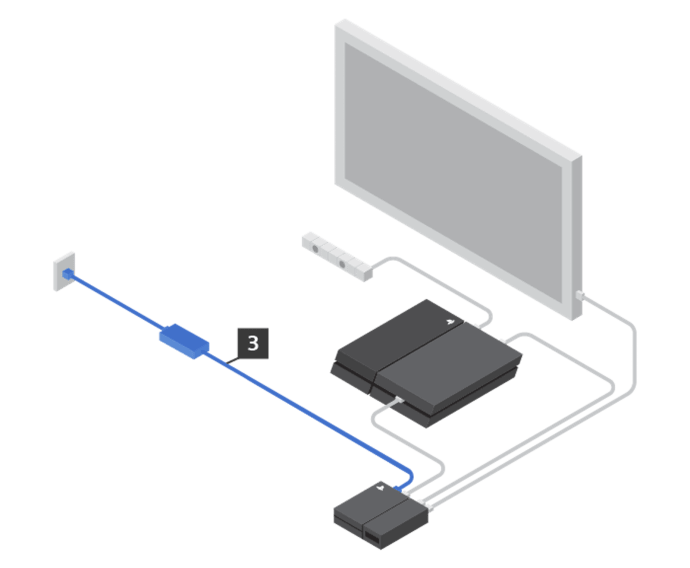
మూలం: playstation.com
మరిన్ని వివరాల కోసం, సోనీ PSVR ఇన్స్టాలేషన్ గైడ్ని చూడండి.
ఇక్కడ నుండి, ప్లేస్టేషన్ VRని సెటప్ చేసే ప్రక్రియ మోడల్ల మధ్య కొద్దిగా భిన్నంగా ఉంటుంది.
తదుపరి చదవండి: 2018 యొక్క ఉత్తమ ప్లేస్టేషన్ VR గేమ్లు
ప్లేస్టేషన్ VRని ఎలా కనెక్ట్ చేయాలి: CUH-ZVR1
- CUH-ZVR1 VR హెడ్సెట్ కేబుల్ ఇన్లైన్ రిమోట్ను కలిగి ఉంది, దానిపై పవర్ బటన్ ఉంటుంది. రిమోట్లో హెడ్ఫోన్ల జాక్ని కనుగొని, మీ హెడ్ఫోన్లను కనెక్ట్ చేయండి.
- రెండు PSVR HDMI కనెక్షన్ కేబుల్లను అటాచ్ చేయండి (లేబుల్ #4). దీన్ని చేయడానికి, మీరు సాకెట్లను బహిర్గతం చేయడానికి VR HDMI పోర్ట్ కవర్ను (VR ప్రాసెసర్ యూనిట్ యొక్క మొత్తం కుడి వైపు భాగం) వెనుకకు స్లైడ్ చేయాలి. నాలుగు PS చిహ్నాలను కేబుల్లపై వాటి ప్రతిరూపాలకు సరిపోల్చండి, ఆపై పోర్ట్ కవర్ను తిరిగి స్థానంలోకి జారండి.
- PSVR HDMI కనెక్షన్ కేబుల్ యొక్క మరొక చివరను హెడ్సెట్ కేబుల్కు కనెక్ట్ చేయండి (లేబుల్ #5), చిహ్నాలను తగిన విధంగా సరిపోల్చండి.
- ముందుగా టీవీని ఆన్ చేయండి, తర్వాత మీ PS4ని ఆన్ చేయండి. ఈ పరికరాలు పవర్ అప్ చేసిన తర్వాత, ఇన్లైన్ రిమోట్లోని పవర్ బటన్తో PSVRని కాల్చండి. హెడ్బ్యాండ్ ఉపయోగించడానికి సిద్ధంగా ఉన్నప్పుడు దాని పైభాగంలో ఉన్న నీలిరంగు లైట్లు వెలుగుతాయి.
- మీరు ప్లేస్టేషన్ VR పరికర సాఫ్ట్వేర్ను అప్డేట్ చేయమని లేదా డౌన్లోడ్ చేయమని ప్రాంప్ట్ చేయబడతారు. దీని కోసం మీకు ఇంటర్నెట్ కనెక్షన్ అవసరం, కానీ దీనికి ఎక్కువ సమయం పట్టదు.
- మీ VR హెడ్సెట్ను సరిగ్గా కాన్ఫిగర్ చేయడానికి మరియు ఆప్టిమైజ్ చేయడానికి ఆన్-స్క్రీన్ సూచనలను చదవండి మరియు అనుసరించండి.
ప్లేస్టేషన్ VRని ఎలా కనెక్ట్ చేయాలి: CUH-ZVR2
- CUH-ZVR2 VR హెడ్సెట్ కేబుల్ CUH-ZVR1 వంటి హెడ్ఫోన్ల జాక్తో ఇన్లైన్ రిమోట్ను కలిగి ఉండదు కానీ బదులుగా హెడ్బ్యాండ్పై జాక్ను కలిగి ఉంటుంది. హెడ్ఫోన్ల జాక్ని కనుగొని, మీ హెడ్ఫోన్లను కనెక్ట్ చేయండి.
- ప్రాసెసర్ యూనిట్లో రెండు PSVR హెడ్సెట్ కేబుల్లను (లేబుల్ #4) చొప్పించండి. CUH-ZVR2కి CUH-ZVR1 మోడల్ లాగా స్లైడింగ్ పోర్ట్ కవర్ లేదు. ప్రతి ప్లగ్లోని నాలుగు PS చిహ్నాలను ప్రాసెసర్ యూనిట్లో కనిపించే వాటితో సరిపోల్చండి.
- టీవీని ఆన్ చేయండి, ఆపై PS4. పరికరాలు పవర్ అప్ అయిన తర్వాత, హెడ్సెట్లోని పవర్ బటన్ని ఉపయోగించి PSVRని ఆన్ చేయండి. పరికరం సిద్ధంగా ఉన్నప్పుడు, హెడ్బ్యాండ్ పైభాగంలో నీలిరంగు లైట్లు ప్రదర్శించబడతాయి.
- VR హెడ్సెట్ను సరిగ్గా కాన్ఫిగర్ చేయడానికి మరియు ఆప్టిమైజ్ చేయడానికి ఆన్-స్క్రీన్ సూచనలను అనుసరించండి.